gambit网格质量检查
- 格式:pdf
- 大小:138.02 KB
- 文档页数:1
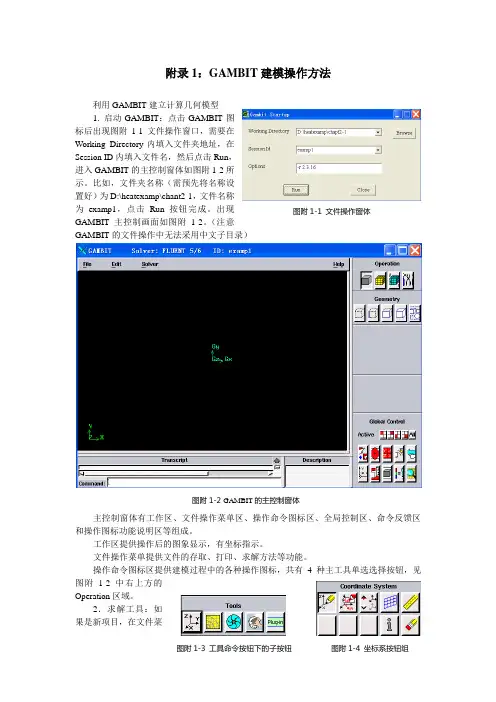
附录1:GAMBIT 建模操作方法利用GAMBIT 建立计算几何模型1. 启动GAMBIT :点击GAMBIT 图标后出现图附1-1文件操作窗口,需要在Working Directory 内填入文件夹地址,在Session ID 内填入文件名,然后点击Run ,进入GAMBIT 的主控制窗体如图附1-2所示。
比如,文件夹名称(需预先将名称设置好)为D:\heatexamp\chant2-1,文件名称为examp1,点击Run 按钮完成。
出现GAMBIT 主控制画面如图附1-2。
(注意GAMBIT 的文件操作中无法采用中文子目录) 主控制窗体有工作区、文件操作菜单区、操作命令图标区、全局控制区、命令反馈区和操作图标功能说明区等组成。
工作区提供操作后的图象显示,有坐标指示。
文件操作菜单提供文件的存取、打印、求解方法等功能。
操作命令图标区提供建模过程中的各种操作图标,共有4种主工具单选选择按钮,见图附1-2中右上方的Operation 区域。
2.求解工具:如果是新项目,在文件菜单区点击Solver ,确定求解工具为FLUENT5/6。
3. 建模坐标系统:选择工具命令按钮(Tools Command Buttoen ),确定所建模型的坐标系统,有5个可选项目,见图附1-3。
其中第一个按钮为坐标系选择按钮,选取该钮后,出现图附1-4所示坐标系统按钮组,其默认按钮为第一个,在该按钮下出现图附1-5的坐标系创建窗户。
在Type 栏中有三种选择,分别是直角坐标、柱坐标和球坐标系统。
对于创建二维直角坐标,直接点击按钮,其二维坐标创建窗户见图附1-6。
在默认条件下可以逐步输入XY 平面上几何坐标系统X 和Y 的最大值、最小值及相临两条网格线之间的间隔值,用Update 钮确定。
注意在Options 栏目中的Snap 选项取选中。
为几何建模确定坐标位置的基准图。
例:创建一个x 方向为8,y 方向为1的区域,其操作过程如下: 在图附1-6中按顺序选定Visibility 项(为红色),Plane 项中XY 单选按钮(为红色)。
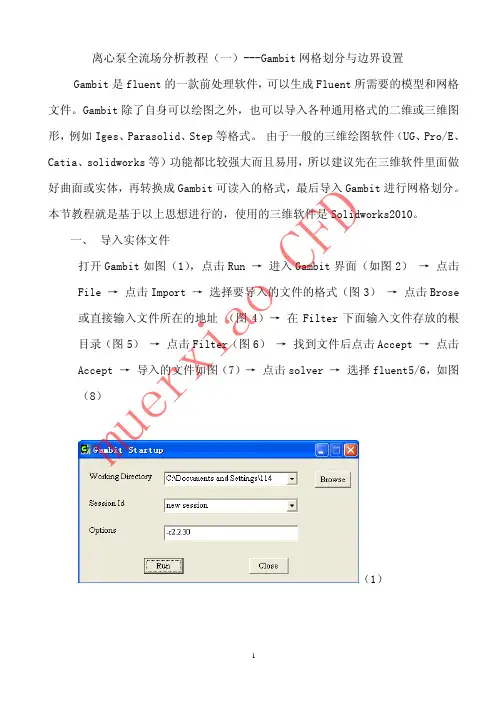
离心泵全流场分析教程(一)---Gambit 网格划分与边界设置Gambit 是fluent 的一款前处理软件,可以生成Fluent 所需要的模型和网格文件。
Gambit 除了自身可以绘图之外,也可以导入各种通用格式的二维或三维图形,例如Iges、Parasolid、Step 等格式。
由于一般的三维绘图软件(UG、Pro/E、Catia、solidworks 等)功能都比较强大而且易用,所以建议先在三维软件里面做好曲面或实体,再转换成Gambit 可读入的格式,最后导入Gambit 进行网格划分。
本节教程就是基于以上思想进行的,使用的三维软件是Solidworks2010。
一、 导入实体文件打开Gambit 如图(1),点击Run → 进入Gambit 界面(如图2) → 点击File → 点击Import → 选择要导入的文件的格式(图3) → 点击Brose或直接输入文件所在的地址 (图4)→ 在Filter 下面输入文件存放的根目录(图5) → 点击Filter(图6) → 找到文件后点击Accept → 点击Accept → 导入的文件如图(7)→ 点击solver → 选择fluent5/6,如图(8)(1)m ue rxi aoC FD(2)(3) (4)m ue r xi a oC FD(5) (6)(7)(8)m ue r xi aoC FD二、曲面合并从导入文件可以看到实体有许多小面,而这些小面会影响到网格的划分,所以在网格划分之前要把那些小面合并到一起,还有一些狭长的面。
如图(9)(9)由于导入的实体是从装配图转化过来的,所以图形分了三部分,划分网格也要分三次进行,在划分网格是可以把不需要划分的部分隐藏起来,这样也有利于边界条件的设置。
隐藏实体的步骤如下:点击右下角的显示图标,会出现对话框如下对话框,如图(10)。
点击Volumes 后面的白框,白框变黄色,Volumes 前面的小框变红色。
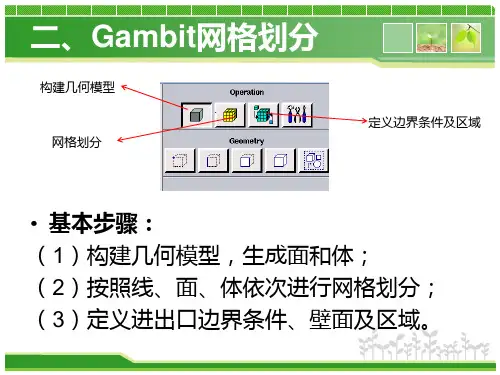
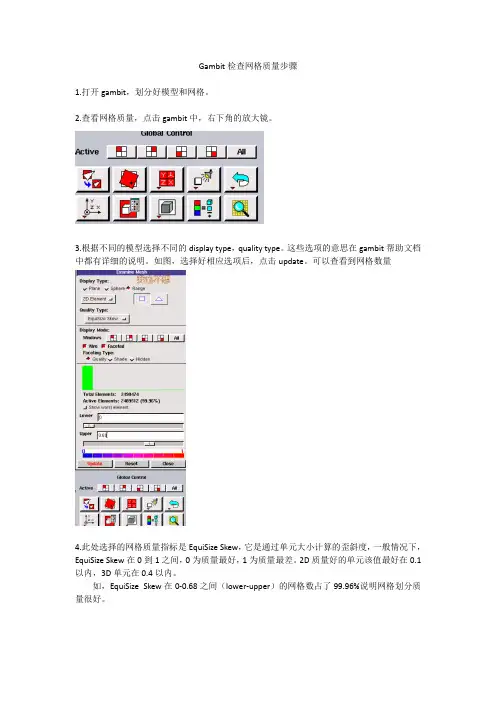
Gambit检查网格质量步骤
1.打开gambit,划分好模型和网格。
2.查看网格质量,点击gambit中,右下角的放大镜。
3.根据不同的模型选择不同的display type,quality type。
这些选项的意思在gambit帮助文档中都有详细的说明。
如图,选择好相应选项后,点击update。
可以查看到网格数量
4.此处选择的网格质量指标是EquiSize Skew,它是通过单元大小计算的歪斜度,一般情况下,EquiSize Skew在0到1之间,0为质量最好,1为质量最差。
2D质量好的单元该值最好在0.1以内,3D单元在0.4以内。
如,EquiSize Skew在0-0.68之间(lower-upper)的网格数占了99.96%说明网格划分质量很好。
5.如果网格划分质量很差,则需要重新划分。
若提高网格质量,可以在fluent中进行网格顺滑smooth。
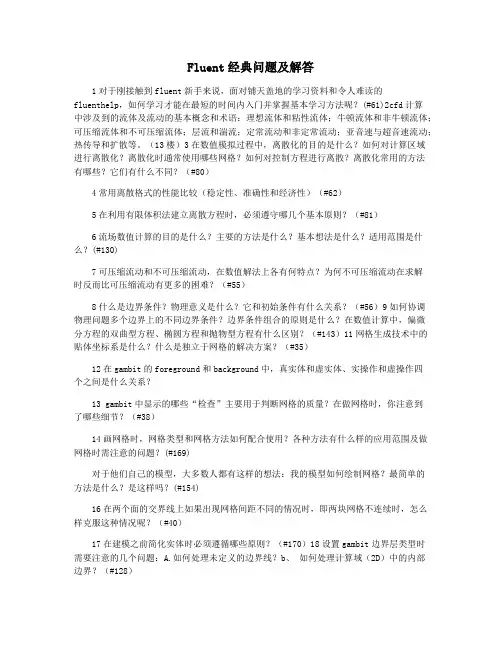
Fluent经典问题及解答1对于刚接触到fluent新手来说,面对铺天盖地的学习资料和令人难读的fluenthelp,如何学习才能在最短的时间内入门并掌握基本学习方法呢?(#61)2cfd计算中涉及到的流体及流动的基本概念和术语:理想流体和粘性流体;牛顿流体和非牛顿流体;可压缩流体和不可压缩流体;层流和湍流;定常流动和非定常流动;亚音速与超音速流动;热传导和扩散等。
(13楼)3在数值模拟过程中,离散化的目的是什么?如何对计算区域进行离散化?离散化时通常使用哪些网格?如何对控制方程进行离散?离散化常用的方法有哪些?它们有什么不同?(#80)4常用离散格式的性能比较(稳定性、准确性和经济性)(#62)5在利用有限体积法建立离散方程时,必须遵守哪几个基本原则?(#81)6流场数值计算的目的是什么?主要的方法是什么?基本想法是什么?适用范围是什么?(#130)7可压缩流动和不可压缩流动,在数值解法上各有何特点?为何不可压缩流动在求解时反而比可压缩流动有更多的困难?(#55)8什么是边界条件?物理意义是什么?它和初始条件有什么关系?(#56)9如何协调物理问题多个边界上的不同边界条件?边界条件组合的原则是什么?在数值计算中,偏微分方程的双曲型方程、椭圆方程和抛物型方程有什么区别?(#143)11网格生成技术中的贴体坐标系是什么?什么是独立于网格的解决方案?(#35)12在gambit的foreground和background中,真实体和虚实体、实操作和虚操作四个之间是什么关系?13 gambit中显示的哪些“检查”主要用于判断网格的质量?在做网格时,你注意到了哪些细节?(#38)14画网格时,网格类型和网格方法如何配合使用?各种方法有什么样的应用范围及做网格时需注意的问题?(#169)对于他们自己的模型,大多数人都有这样的想法:我的模型如何绘制网格?最简单的方法是什么?是这样吗?(#154)16在两个面的交界线上如果出现网格间距不同的情况时,即两块网格不连续时,怎么样克服这种情况呢?(#40)17在建模之前简化实体时必须遵循哪些原则?(#170)18设置gambit边界层类型时需要注意的几个问题:A.如何处理未定义的边界线?b、如何处理计算域(2D)中的内部边界?(#128)19为何在划分网格后,还要指定边界类型和区域类型?常用的边界类型和区域类型有哪些?(#127)20什么是流体区和固体区?为什么要使用区域的概念?fluent如何使用区域?(#41)21如何监视fluent的计算结果?如何判断计算是否收敛?在fluent中收敛准则是如何定义的?分析计算收敛性的各控制参数,并说明如何选择和设置这些参数?解决不收敛问题通常的几个解决方法是什么?(9楼)22什么是松弛因子?松弛因子对计算结果有什么影响?它对计算的收敛性有什么影响?(七楼)23在fluent运行过程中,经常会出现“turbulenceviscousrate”超过了极限值,此时如何解决?而这里的极限值指的是什么值?修正后它对计算结果有何影响?(#28)24在fluent运行计算时,为什么有时候总是出现“reversedflow”?其具体意义是什么?有没有办法避免?如果一直这样显示,它对最终的计算结果有什么样的影响?(#29)燃烧过程中经常遇到的一个“头痛”问题是,计算后温度场没有变化?也就是点火问题。
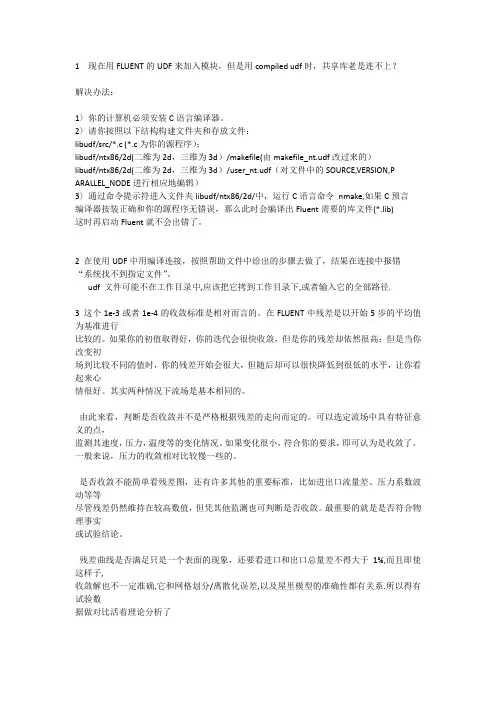
1 现在用FLUENT的UDF来加入模块,但是用compiled udf时,共享库老是连不上?解决办法:1〉你的计算机必须安装C语言编译器。
2〉请你按照以下结构构建文件夹和存放文件:libudf/src/*.c (*.c为你的源程序);libudf/ntx86/2d(二维为2d,三维为3d)/makefile(由makefile_nt.udf改过来的)libudf/ntx86/2d(二维为2d,三维为3d)/user_nt.udf(对文件中的SOURCE,VERSION,P ARALLEL_NODE进行相应地编辑)3〉通过命令提示符进入文件夹libudf/ntx86/2d/中,运行C语言命令nmake,如果C预言编译器按装正确和你的源程序无错误,那么此时会编译出Fluent需要的库文件(*.lib)这时再启动Fluent就不会出错了。
2 在使用UDF中用编译连接,按照帮助文件中给出的步骤去做了,结果在连接中报错“系统找不到指定文件”。
udf 文件可能不在工作目录中,应该把它拷到工作目录下,或者输入它的全部路径.3 这个1e-3或者1e-4的收敛标准是相对而言的。
在FLUENT中残差是以开始5步的平均值为基准进行比较的。
如果你的初值取得好,你的迭代会很快收敛,但是你的残差却依然很高;但是当你改变初场到比较不同的值时,你的残差开始会很大,但随后却可以很快降低到很低的水平,让你看起来心情很好。
其实两种情况下流场是基本相同的。
由此来看,判断是否收敛并不是严格根据残差的走向而定的。
可以选定流场中具有特征意义的点,监测其速度,压力,温度等的变化情况。
如果变化很小,符合你的要求,即可认为是收敛了。
一般来说,压力的收敛相对比较慢一些的。
是否收敛不能简单看残差图,还有许多其他的重要标准,比如进出口流量差、压力系数波动等等尽管残差仍然维持在较高数值,但凭其他监测也可判断是否收敛。
最重要的就是是否符合物理事实或试验结论。
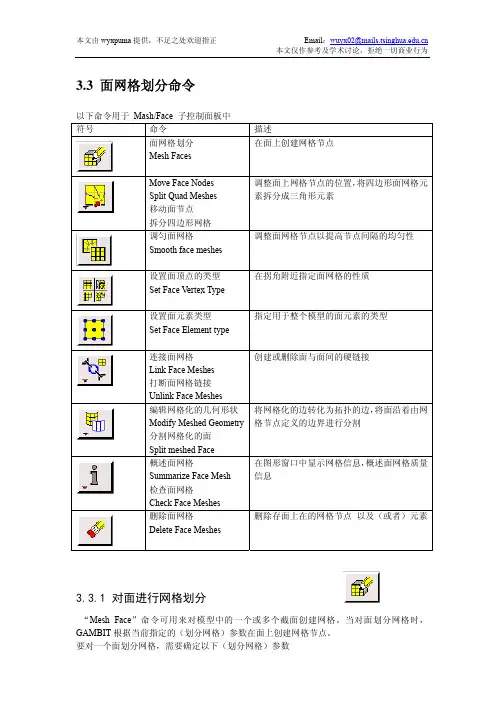

Fluent计算对网格质量的几个主要要求:1)网格质量参数:Skewness (不能高于0.95,最好在0.90以下;越小越好)Change in Cell-Size (也是Growth Rate,最好在1.20以内,最高不能超过1.40)Aspect Ratio (一般控制在5:1以内,边界层网格可以适当放宽)Alignment with the Flow(就是估计一下网格线与流动方向是否一致,要求尽量一致,以减少假扩散)2)网格质量对于计算收敛的影响:高Skewness的单元对计算收敛影响很大,很多时候计算发散的原因就是网格中的仅仅几个高Skewness的单元。
高长宽比的单元使离散方程刚性增加,使迭代收敛减慢,甚至困难。
也就是说,Aspect Ratio尽量控制在推荐值之内。
3)网格质量对精度的影响:相邻网格单元尺寸变化较大,会大大降低计算精度,这也是为什么连续方程高残差的原因。
网格线与流动是否一致也会影响计算精度。
4)网格单元形状的影响:你在fluent里面用grid quality命令看下,相关的东西可以百度一下;以下为我百度搜索到的东西:可以作为参考:如何检查网格质量,用什么指标来说明网格好不好呢?怎么控制?一般是什么原因造成的? 一般也就是,网格的角度,网格变形的梯度等等吧判断网格质量的方面有很多,不知你用的是什么软件,下面总结的是针对Gambit帮助文件的简单归纳,不同的软件有不同的评价单元质量的指标,使用时最好仔细阅读帮助文件。
Area单元面积,适用于2D单元,较为基本的单元质量特征。
Aspect Ratio长宽比,不同的网格单元有不同的计算方法,等于1是最好的单元,如正三角形,正四边形,正四面体,正六面体等;一般情况下不要超过5:1. Diagonal Ratio对角线之比,仅适用于四边形和六面体单元,默认是大于或等于1的,该值越高,说明单元越不规则,最好等于1,也就是正四边形或正六面体。
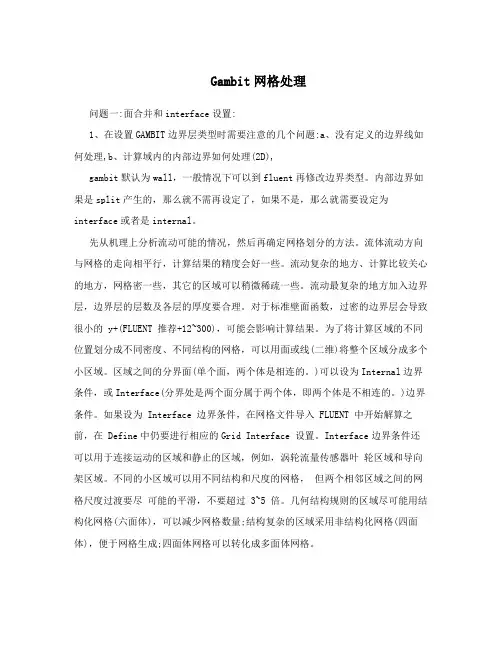
Gambit网格处理问题一:面合并和interface设置:1、在设置GAMBIT边界层类型时需要注意的几个问题:a、没有定义的边界线如何处理,b、计算域内的内部边界如何处理(2D),gambit默认为wall,一般情况下可以到fluent再修改边界类型。
内部边界如果是split产生的,那么就不需再设定了,如果不是,那么就需要设定为interface或者是internal。
先从机理上分析流动可能的情况,然后再确定网格划分的方法。
流体流动方向与网格的走向相平行,计算结果的精度会好一些。
流动复杂的地方、计算比较关心的地方,网格密一些,其它的区域可以稍微稀疏一些。
流动最复杂的地方加入边界层,边界层的层数及各层的厚度要合理。
对于标准壁面函数,过密的边界层会导致很小的 y+(FLUENT 推荐+12~300),可能会影响计算结果。
为了将计算区域的不同位置划分成不同密度、不同结构的网格,可以用面或线(二维)将整个区域分成多个小区域。
区域之间的分界面(单个面,两个体是相连的。
)可以设为Internal边界条件,或Interface(分界处是两个面分属于两个体,即两个体是不相连的。
)边界条件。
如果设为 Interface 边界条件,在网格文件导入 FLUENT 中开始解算之前,在 Define中仍要进行相应的Grid Interface 设置。
Interface边界条件还可以用于连接运动的区域和静止的区域,例如,涡轮流量传感器叶轮区域和导向架区域。
不同的小区域可以用不同结构和尺度的网格,但两个相邻区域之间的网格尺度过渡要尽可能的平滑,不要超过 3~5 倍。
几何结构规则的区域尽可能用结构化网格(六面体),可以减少网格数量;结构复杂的区域采用非结构化网格(四面体),便于网格生成;四面体网格可以转化成多面体网格。
在gambit划分三维网格时,难免遇见对一模型进行分区划分。
其中不好处理的地方就是在两个体交界面处的网格怎么去处理。
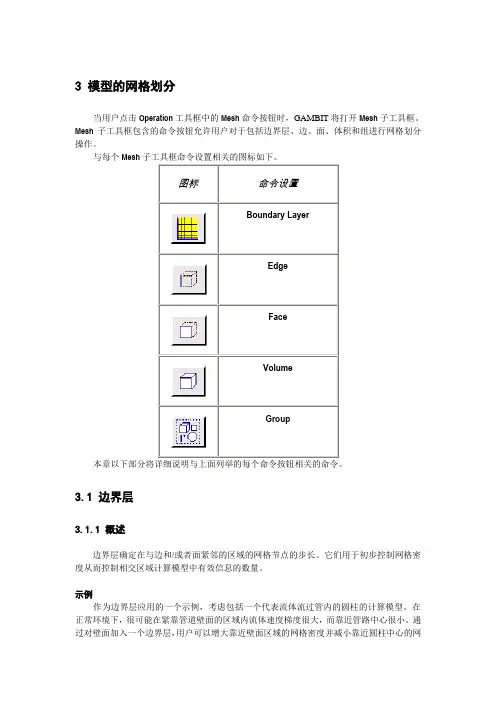
3 模型的网格划分当用户点击Operation工具框中的Mesh命令按钮时,GAMBIT将打开Mesh子工具框。
Mesh子工具框包含的命令按钮允许用户对于包括边界层、边、面、体积和组进行网格划分操作。
与每个Mesh 子工具框命令设置相关的图标如下。
图标命令设置Boundary LayerEdgeFaceVolumeGroup3.1 边界层3.1.1 概述边界层确定在与边和/或者面紧邻的区域的网格节点的步长。
它们用于初步控制网格密度从而控制相交区域计算模型中有效信息的数量。
示例作为边界层应用的一个示例,考虑包括一个代表流体流过管内的圆柱的计算模型。
在正常环境下,很可能在紧靠管道壁面的区域内流体速度梯度很大,而靠近管路中心很小。
通过对壁面加入一个边界层,用户可以增大靠近壁面区域的网格密度并减小靠近圆柱中心的网格密度——从而获得表征两个区域的足够的信息而不过分的增大模型中网格节点的总数。
一般参数要确定一个边界层,用户必须设定以下信息:•边界层附着的边或者面•确定边界层方向的面或者体积•第一列网格单元的高度•确定接下来每一列单元高度的扩大因子•确定边界层厚度的总列数用户还可以设定生成过渡边界层——也就是说,边界层的网格节点类型随着每个后续层而变化。
如果用户设定了这样一个边界层,用户必须同时设定以下信息:•边界层过渡类型•过度的列数3.1.2 边界层命令命令详细说明图标Create Boundary Layer建立附着于一条边或者一个面上的边界层Modify Boundary Layer更改一个现有边界层的定义更改边界层标签Modify Boundary LayerLabelSummarize Boundary在图形窗口中显示现有边界层LayersDelete Boundary Layers删除边界层生成边界层Create Boundary Layer命令允许用户在一条边或者一个面附近定义网格节点步长。
要生成一个边界层,用户必须设定以下参数:•定义•过渡特性•附着实体和方向设定边界层定义要定一边界层,用户必须设定两类特征:•尺寸•内部连续性•角形状尺寸特征包括诸如边界层列数以及第一列高度等因数。

离心风机数值计算教程西北工业大学航海学院编制1. 流场建模1.1蜗壳部分流场建模(1)草绘蜗壳轮廓(2)拉伸草图,绘制流域(3)扣除叶轮部分(4)增加风机出口1.2叶轮流场建模(1)拉伸草图(2)扣除叶轮电机和进风口(3)扣除叶片和叶轮盘(4)静态线框图1.3保存(1)建立的三维模型需要保存成iges 、step或X-T等三维模型通用格式,便于导入CFD前处理软件。
2.CFD前处理2.1 Gambit软件介绍(1)Gambit 快捷键快捷键功能鼠标左键旋转鼠标中键平移鼠标右键缩放Shift+鼠标左键选中Shift+鼠标中键框选、反向、替换换当先选中项Shift+鼠标右键确定(相当于点击Apply按钮)(2)各按钮功能简要介绍几何体操作按钮,激活后第二排分别为点、线、面、体和几何组按钮,分别激活可以进一步操作。
网格划分操作按钮,激活后第二排分别为边界层网格、边网格、面网格、体网格和几何组网格按钮,分别激活可以进一步操作。
边界条件设置操作按钮,激活后第二排分别为边界边界条件设置(进出口设置)和区域类型设置(定区域、静区域设置)按钮,分别激活可以进一步操作。
常用工具操作按钮,激活后第二排分别为坐标系设置、函数法生成网格、轴流叶轮工具等,分别激活可以进一步操作。
对于该模型,没有使用这一项。
功能按钮区,常用的有:适应窗口大小、调整显示坐标方向、隐藏几何体、转换静态线框模型和和实体模型、撤销和重做以及网格质量统计等功能。
2.2 文件导入(1)打开Fluent前处理软件Gambit 2.4.6,分别导入蜗壳和叶轮部分的step 文件woke.stp和yelun.stp。
File→Import→STEP...(2)先导入叶轮部分,再导入蜗壳部分(3)全部导入后发现建模时,叶轮和蜗壳的坐标系不统一,二者位置关系不正确。
此时需要将蜗壳部分相对于xoy平面翻转180度。
(4)以实体图显示:(5)将叶轮部分两端凹进部分补齐,分别作为叶轮进口。
如何在gambit中提高网格质量经常在网上看到一些网友为gambit划分不出好的网格质量而烦恼。
要生成一套好的网格,我觉得以下几点是很必要的:1.选择一款好的网格生成软件;2.确保实体尽量简洁;3.合理布置线上节点;但是,对于一些初学者来说,gridgen等专业点的网格划分软件在短时间内是很难掌握的,所以大部分人还是喜欢用gambit。
对于gambit来说,有的时候满足了条件2,3,仍然有可能生成质量很差的网格,这个时候就需要手动调整以提高网格质量了。
下面我将以一个例子来详细讲解一下如何在gambit中提高网格质量。
这个是个简单的楔形体,包括附面层网格。
该网格满足实体简单,节点的布置也合理,但是生成的网格质量很差,主要是在楔形体尾部附面层网格与三角形网格交接的地方。
该图为放大图,从中可以看出有一个网格基本上已经退化成一条线了,从而导致整个网格最大的倾斜率超过了0.99。
解决方法一:由于质量差的网格集中在附面层与三角形网格过渡的地方,可以从改变附面层网格分布入手。
改变楔形体三个顶点的类型,将其改为side,从而改变附面层网格。
改变附面层网格分布后,重新生成的网格质量提高了不少。
解决方法二:改变三角形网格分布。
选择调整面网格的节点分布。
手动调整质量差的网格的节点,使其分布合理。
通过调整后,最大倾斜率小于0.91了。
该质量的网格基本上就能导入fluent计算了,通过fluent中的smooth/swap功能,还能进一步提高网格质量。
以上例子只是给网友一个在gambit中调整网格的思路,希望能解决一部分人的问题。
其实,提高网格质量最好的办法就是将坏的网格merge到好的网格中,可惜我目前还没有在gambit中发现该功能。
有机会再跟大家探讨一下在tgrid中如何用merge功能提高网格质量。
手把手教你fluent动网格算例设置制作该cas需要用到以下软件:gambit(做网格的,网上有的下)fluent (计算用的,网上也有的下)fluent小工具(就是可以在编译udf不用装vc的,我的blog上有的下)计算边界定义说明:1.生成网格,本文采用的是非结构网格,相信这个过程就不需要我赘述了吧,如果不会的话,请参阅gambit生成网格的文献。
最近一段时间在做锥形分离器内流场的研究。
在对其流场进行数值模拟的过程中,在Gambit 中试验了一些关于圆柱体的网格划分方法,并将其导入Fluent中进行了计算进行了对比。
在此将个人的一些经验体会与大伙分享。
刚开始划分网格的时候,我天真地认为圆柱体是非常容易划分网格的。
但是这折腾了几天后,才发现,圆柱体要得到网格质量好的网格并不容易。
经过试验,我总结出了三种划分圆柱体网格的方法。
现在一个直径D=300,高度为1000的圆柱体为例进行网格的划分。
此圆柱体是直接按照center模式生成体。
方法一:在二维坐标系下建立一个长1000,宽150的长方形,对此长方形进行网格划分,并设定一条长边为对称轴(注意,采用轴对称模型时,Fluent默认X轴为对称轴)。
再将此网格导入Fluent 中采用轴对称模型进行计算。
此方法优点是:能够划分出高质量的结构性网格,并能在圆柱体的不同部位根据流动情况控制网格的尺寸和长宽比;能够很容易的在近壁面处加入边界层;即使网格尺寸比较小,网格数量也可以得到控制。
缺点:二维轴对称模型决定了Fluent中计算结果都是关于轴对称的,并且Fluent中二维轴对称模型如何将二维网格转化为三维网格计算的机理不太清楚,对其计算结果的正确性不好评估。
方法二:在三维坐标系下建立圆柱体。
先在Geometry>volume>Create Real cylinder中以Center形式生成一个直径为300,高度为1000的圆柱体。
对其中一个圆面的圆周划分网格节点,取点的间距interval size为10。
然后再对这个圆周面划分elements为Quad,Type为Pave的网格,网格大小interval size取10。
(需要注意的是,在划分圆周网格节点的时候,选择的interval size要使得相应interval count为偶数,否则没有办法生成Pave面网格)。
生成一个圆面上的面网格后,可以用Quad Map生成圆柱侧面的网格,然后再生成体网格。
本教程以离心泵为例,详细地介绍了如何应用GAMBIT进行泵网格划分和质量检查。
本文中的离心泵实体采用Pro/E造型,并导出一个stp格式副本作为GAMBIT导入文件。
基本步骤:1、启动GAMBIT。
2、导入*.stp格式文件。
2、进行碎面合并操作以提高网格质量。
3、网格划分。
4、网格质量检查。
5、边界条件设置。
6、保存和导出文件。
1、启动GAMBIT。
双击GAMBIT快捷方式,弹出下列对话框,首先点击“Browse”设置GAMBIT 运行目录,以后你的相关文件都将会在这个目录里。
建议大家养成设置目录好习惯。
设置好目录好,点击“Run”就启动GAMBIT了。
GAMBIT启动后的界面如下图所示。
2、导入*.stp格式文件。
(1)选择File-import-STEP菜单,就会弹出导入stp文件对话框,建议大家最好把“Stand-aloneGeometry”选项下面的4个选项全部选中,让后点击“Browse”开始寻找stp文件(如果第一步设置了目录,这里就会自动进入相应的目录,非常方便)。
点击“Browse”后弹出的对话框如下如所示,在“File”中找到自己的文件,让后点击Accept”,再点击上图对话框的“Accept”就导入了stp文件。
导入过程中GAMBIT的菜单栏位置会显示红色进度条,显示导入进度,如下图所示。
导入后GAMBIT中就会显示相应的实体造型,刚导入后,GAMBIT显示的是曲线,右键点击上图中右下角的蓝圈所示按钮,然后左键可以选择显示方式,可以切换到实体显示,如下图所示。
(2)进行碎面合并操作以提高网格质量。
一般泵三维造型导入GAMBIT后都会产生很多小面,称之为碎面。
这些面如果不合并会对网格质量有非常大的影响。
当然也有一些泵造型导入后是基本没有碎面的,那这一步就可以省略了。
一般进行体操作时,如果叶轮和蜗壳都显示会很麻烦,也不容易看清楚每个体上的面。
这时点击上图右下角的蓝色按钮,弹出下面左面的对话框,进行隐藏或显示体设置。
Area单元面积,适用于2D单元,较为基本的单元质量特征。
Aspect Ratio长宽比,不同的网格单元有不同的计算方法,等于1是最好的单元,如正三角形,正四边形,正四面体,正六面体等;一般情况下不要超过5:1.
Diagonal Ratio对角线之比,仅适用于四边形和六面体单元,默认是大于或等于1的,该值越高,说明单元越不规则,最好等于1,也就是正四边形或正六面体。
Edge Ratio长边与最短边长度之比,大于或等于1,最好等于1,解释同上。
EquiAngle Skew通过单元夹角计算的歪斜度,在0到1之间,0为质量最好,1为质量最差。
最好是要控制在0到0.4之间。
EquiSize Skew通过单元大小计算的歪斜度,在0到1之间,0为质量最好,1为质量最差。
2D质量好的单元该值最好在0.1以内,3D单元在0.4以内。
MidAngle Skew通过单元边中点连线夹角计算的歪斜度,仅适用于四边形和六面体单元,在0到1之间,0为质量最好,1为质量最差。
Size Change相邻单元大小之比,仅适用于3D单元,最好控制在2以内。
Stretch伸展度。
通过单元的对角线长度与边长计算出来的,仅适用于四边形和六面体单元,在0到1之间,0为质量最好,1为质量最差。
Taper锥度。
仅适用于四边形和六面体单元,在0到1之间,0为质量最好,1为质量最差。
Volume单元体积,仅适用于3D单元,划分网格时应避免出现负体积。
Warpage翘曲。
仅适用于四边形和六面体单元,在0到1之间,0为质量最好,1为质量最差。
以上只是针对Gambit帮助文件的简单归纳,不同的软件有不同的评价单元质量的指标,使用时最好仔细阅读帮助文件。
另外,在Fluent中的窗口键入:grid quality 然后回车,Fluent能检查网格的质量,主要有以下三个指标:
1.Maxium cell squish: 如果该值等于1,表示得到了很坏的单元;
2.Maxium cell skewness: 该值在0到1之间,0表示最好,1表示最坏;
3.Maxium 'aspect-ratio': 1表示最好。